LetsView ? Vous n’avez jamais entendu parler de ce logiciel. Néanmoins, il s’agit d’une application qui se révélera très pratique. Elle permet tout simplement de diffuser l’écran de son smartphone (Android ou iOS) sur un PC ou téléviseur (ou vice-versa) avec le flux audio.
Découvrons ensemble de quoi il en retourne réellement. Je vais vous présenter l’application, puis vous faire un petit tutoriel d’utilisation. Vous n’aurez plus qu’à essayé cette application révolutionnaire. Prêt à en savoir plus ? C’est par ici que ça se passe !
Présentation de LetsView
LetsView est un logiciel gratuit qui vous permettra de projeter l’écran de votre téléphone sur PC. Pourquoi ce concept est-il intéressant ? Tout simplement parce que vous pourrez par exemple afficher les photos de votre smartphone sur l’écran de votre PC ou encore projeter un document stocké dans votre téléphone sur un téléviseur à la maison ou au travail pendant une réunion. Vous pourrez également diffuser un film stocké sur votre mobile ou encore streamer un jeu mobile.
Ce logiciel peut servir dans différents cas qui ne sont pas négligeables :
- Dans l’enseignement : en effet, les professeurs pourront donc connecter leur smartphone ou leur tablette directement sur leur ordinateur. Ainsi, s’il y a une recherche supplémentaire à faire, ces derniers seront à même de le faire face à la classe.
- Lors des réunions : chacun pourra mettre les notes qu’il souhaite durant la réunion directement depuis un smartphone. Ainsi, tout le monde pourra profiter pleinement de ce que l’orateur dira.
- En design : chacun pourra voir avec son angle à lui les différents éléments d’un design. Que ce soit sur un petit écran ou un sur grand écran, un chef de projet pourra savoir si le design proposé correspond aux différents types de support, par exemple.
- Regarder des films ou des vidéos : beaucoup de personnes se servent de YouTube sur leur smartphone. Si quelqu’un possède un PC à côté de vous, vous pourrez facilement regarder votre vidéo.
- Les jeux : eh oui, qui n’a jamais rêvé de jouer sur son jeu mobile préféré sur un grand écran ? Avec LetsView, c’est maintenant possible. Vous pourrez voir une réelle expérience de jeux, ce qui plaira certainement aux gamers !
Comment fonctionne LetsView ?
Diffuser l’écran de votre smartphone sur PC (ou vice versa)
Pour utiliser LetsView, il n’y a rien de plus simple. Quelques étapes suffisent pour que votre écran de smartphone soit affiché, sur votre écran d’ordinateur :
1. Télécharger l’application aussi bien, sur votre téléphone que sur votre ordinateur. En effet, les deux appareils doivent posséder le logiciel.
2. Vous devez ensuite connecter les deux appareils sur le même réseau Wi-Fi. Les deux appareils pourront donc se détecter via l’appli.
3. Ouvrez l’application LetsView sur votre PC et sur votre smartphone. Depuis votre smartphone, connectez-vous à votre ordinateur comme ci-dessous.
4. Sélectionnez ensuite l’une des deux options au choix suivant ce que vous voulez faire : « Mettre en miroir l’écran mobile » ou « Mettre en miroir l’écran du PC ».
5. Enfin, appuyez sur le bouton « Commencer maintenant ».
6. Une nouvelle fenêtre va alors s’afficher sur l’écran de votre PC. Il s’agit tout bonnement de la retransmission de l’écran de votre téléphone.
7. Si vous le souhaitez, vous pouvez basculer l’affichage en plein écran en procédant comme suit.
Notez enfin que l’application LetsView propose de nombreux réglages, aussi bien sur PC que sur Android ou iOS : choix de la résolution, résolution de la mise en miroir, mode de mise en miroir, et j’en passe.
Diffuser le flux audio Android vers le PC
Par ailleurs, si vous souhaitez afficher l’écran de votre smartphone sur PC avec le son, sachez que c’est également possible. Toutefois, vous devez d’abord vérifier que votre PC supporte la fonctionnalité Miracast. Si c’est le cas, suivez les quelques étapes ci-dessous.
Miracast est une technologie que votre PC peut utiliser pour projeter votre écran sur des télévisions, des projecteurs et des lecteurs multimédias de diffusion en continu qui prennent en charge Miracast. Cela vous permet de partager votre travail, présenter un diaporama ou de jouer à votre jeu favori sur un écran plus grand. (Source)
1. Commencez par ouvrir l’application LetsView sur votre PC.
2. Maintenant, depuis votre smartphone, rendez-vous les options de diffusion sans-fil. Sur mon téléphone Xiaomi Mi 8, c’est dans « Paramètres », puis « Connexion & partage » et « Diffuser ».
3. Sélectionnez ensuite l’écran sur lequel vous souhaitez diffuser l’affichage de votre smartphone avec le flux audio, et le tour est joué !
Conclusion
Comme vous avez pu le constater, LetsView est une application gratuite vraiment très simple d’utilisation. LetsView permet de partager des écrans n’importe où, tant que vos appareils sont connectés sur le même réseau Wi-Fi. En quelques secondes, vous pouvez afficher l’écran de votre smartphone Android ou iOS sur PC.
LetsView prend en charge divers protocoles de mise en miroir, tels que AirPlay et Miracast. L’application vous permet de diffuser l’écran d’un iPhone ou d’un smartphone Android sur un PC en un rien de temps.
Afficher l’écran de votre smartphone sur votre PC Windows 10
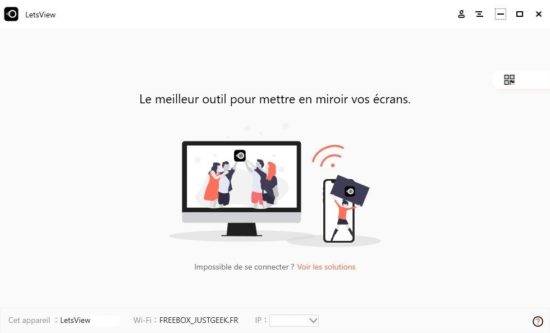
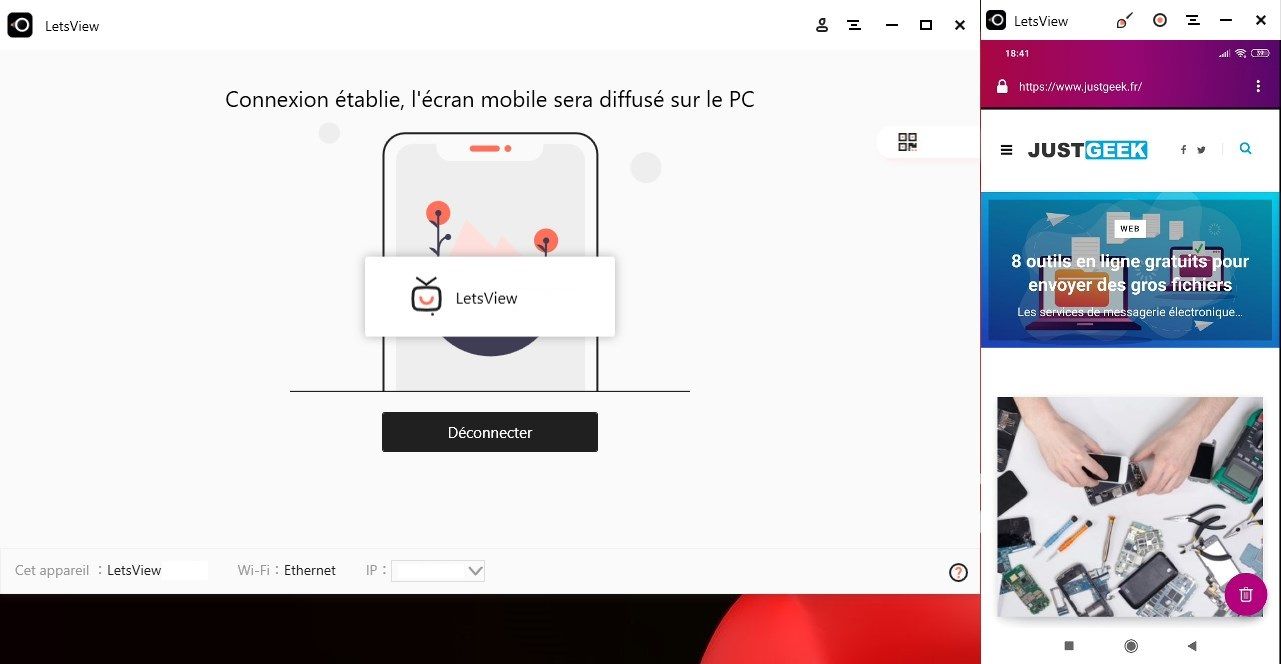
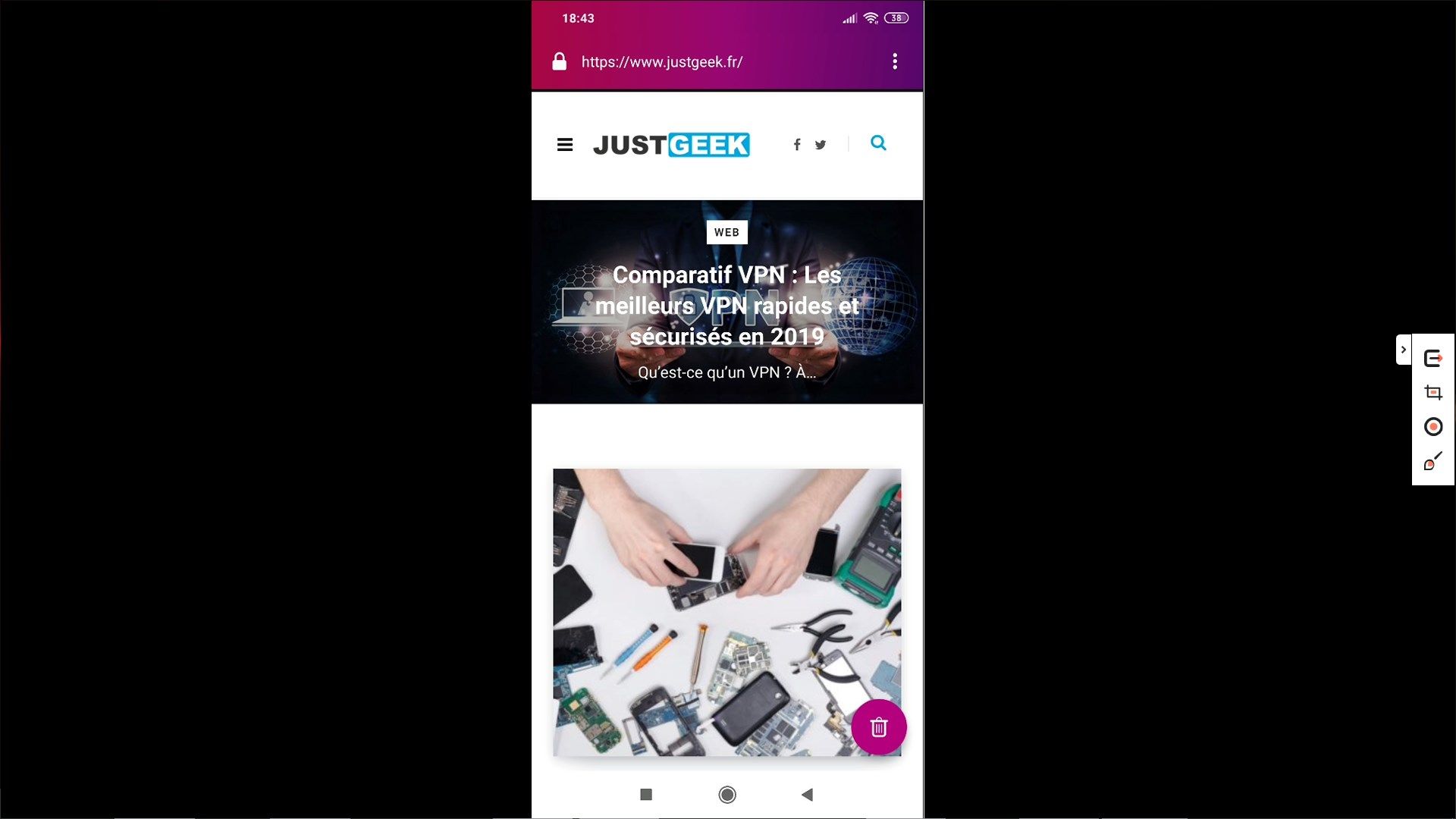
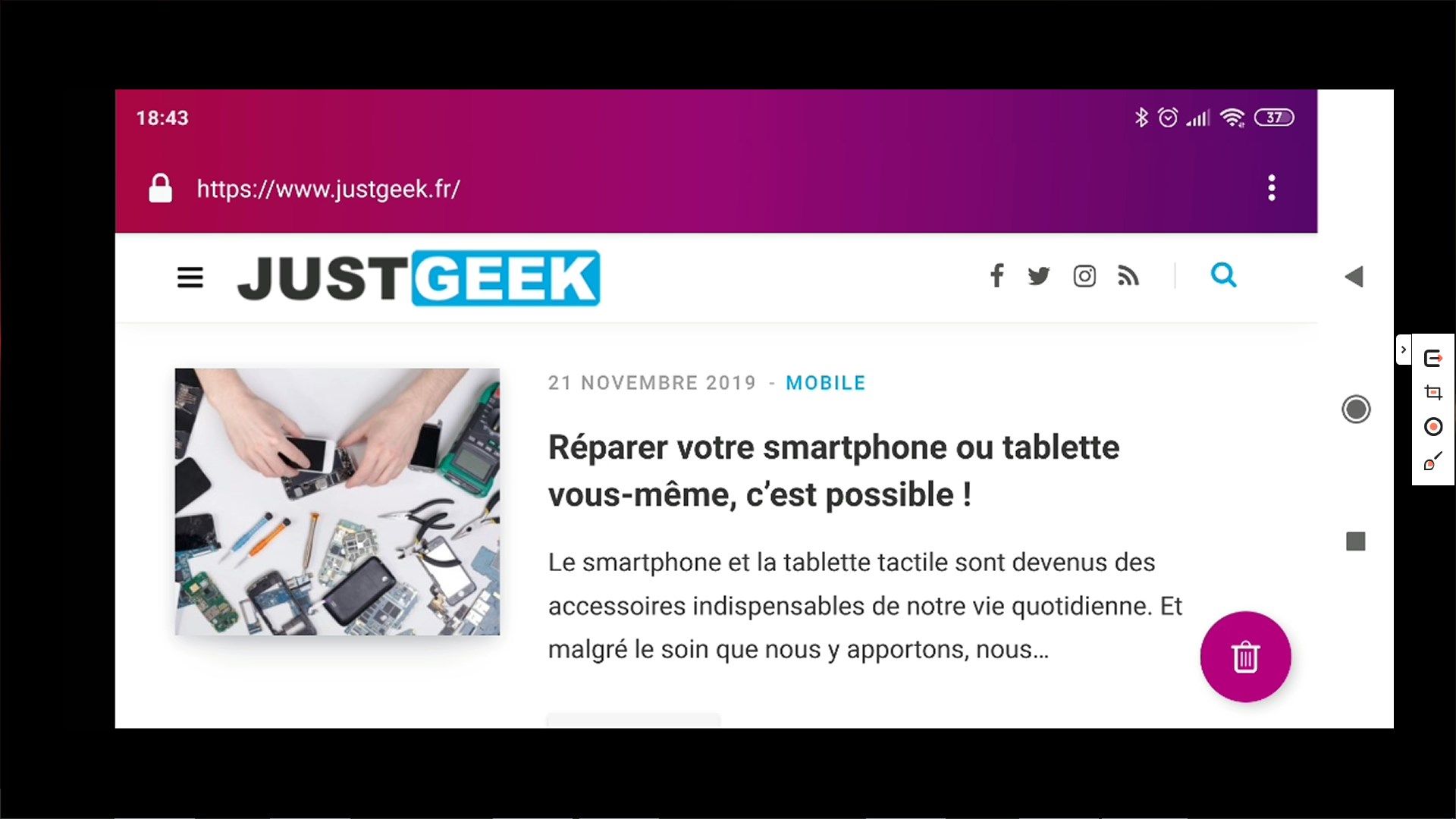
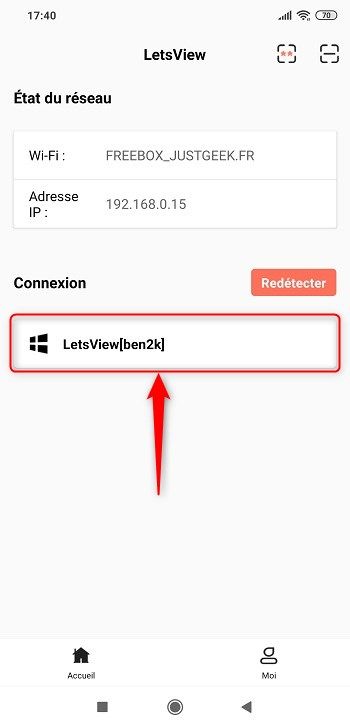
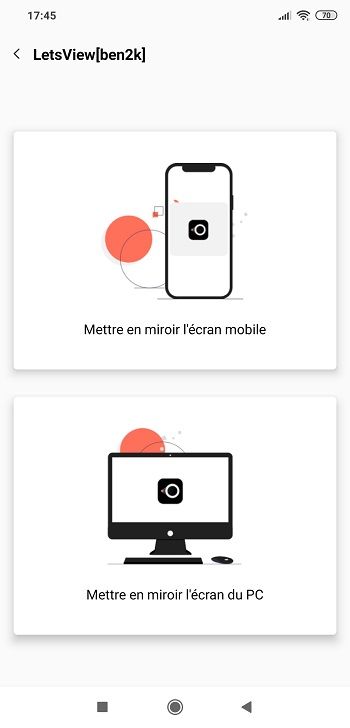
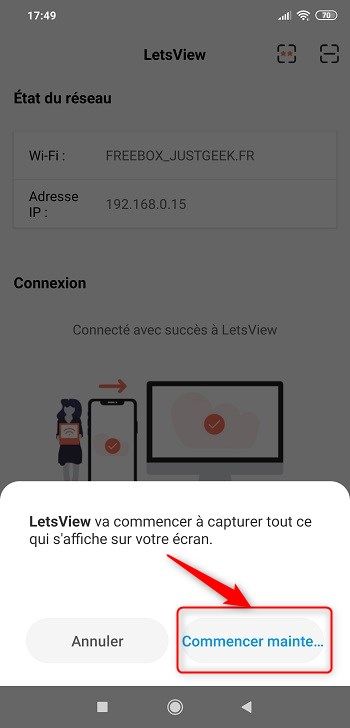
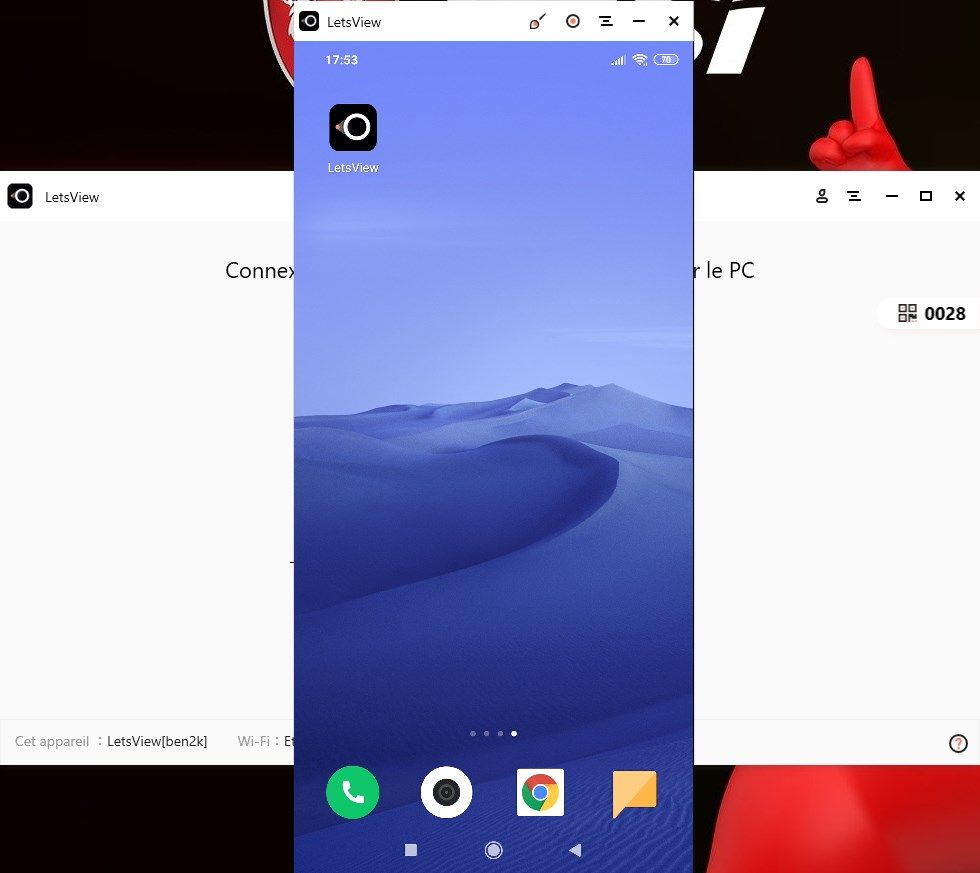
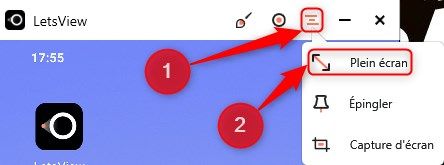
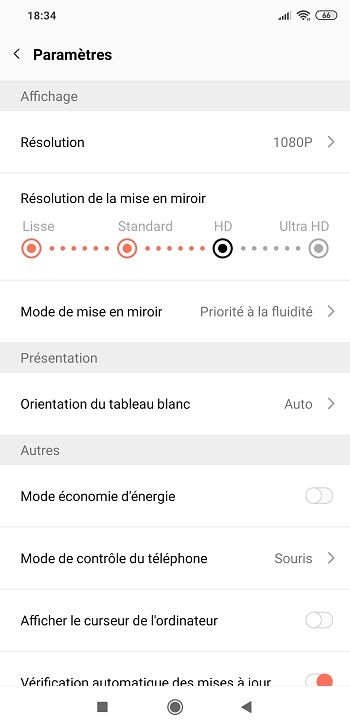
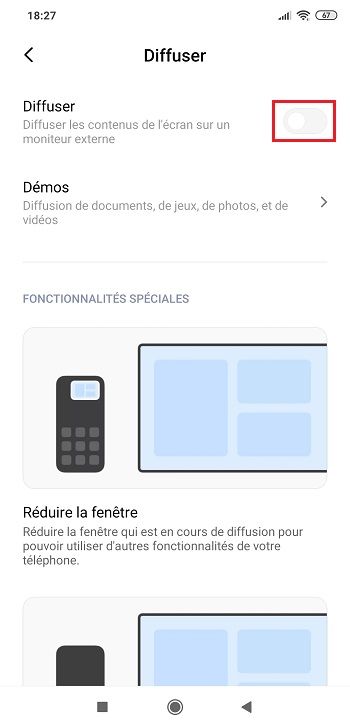
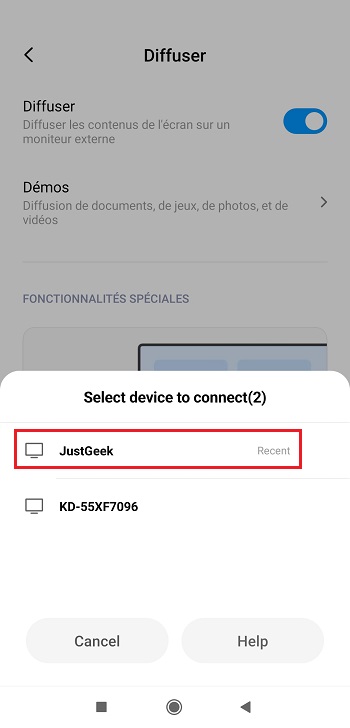




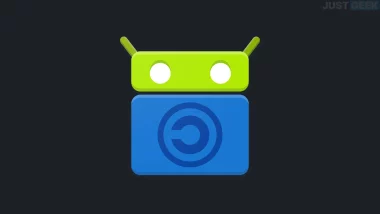

pas mal cette appli, je valide merci !